▼
Scroll to page 2
of
66
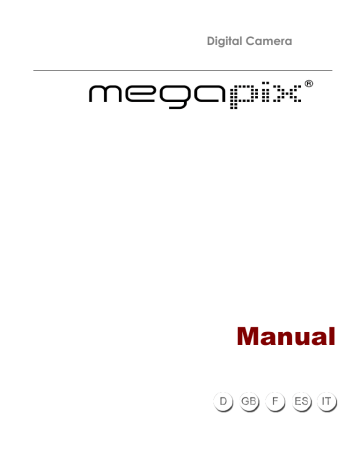
Digital Camera Manual Appareil photo numérique Manuel de l'utilisateur 020904 A propos du présent manuel Ce manuel a été conçu pour faciliter autant que faire se peut l'utilisation de l'Appareil photo numérique. L'exactitude des informations données dans le présent document a été soigneusement vérifiée ; cependant, aucune garantie n'est donnée quant à la validité de son contenu. Les informations contenues dans le présent document sont susceptibles de modification sans préavis. Copyright (c) Copyright 2003 Ce document contient des informations propriétaires protégées par copyright. Tous droits réservés. Marques commerciales Toutes les marques commerciales et marques déposées demeurent la propriété de leurs propriétaires respectifs. Table des matières Chapitre 1 – Mise en route ............................................................................... 1 Informations de sécurité .................................................................... 2 Composants inclus.............................................................................. 4 Vue d'ensemble de l'appareil .......................................................... 5 Vue avant.............................................................................. 5 Vue arrière............................................................................. 7 Vue droite............................................................................ 10 Installation de la Carte mémoire ................................................... 11 Installation des piles .......................................................................... 13 Choix d'une langue .......................................................................... 15 Chapitre 2 – Prise de photos .......................................................................... 17 Préparation de l'appareil................................................................. 17 Sélection du mode de l'appareil ................................................... 18 Cadrage de la prise de vue ........................................................... 18 Zoom et prise de vue........................................................................ 19 Traitement d'image automatique ................................................. 19 Prise de photo.................................................................................... 19 Protection de l'appareil ................................................................... 20 Chapitre 3 – Visualisation de vos images .................................................... 21 Basculer en mode Lecture .............................................................. 21 Aperçu en Plein écran ...................................................... 21 Aperçu Diapo ..................................................................... 22 Chapitre 4 – Connexion à un ordinateur..................................................... 23 Installation des logiciels.................................................................... 24 Etablissement de la connexion ...................................................... 26 Copie des photos sur un PC............................................................ 28 Utilisation du mode Caméra PC..................................................... 29 Chapitre 5 – Guide Mode / Mise en oeuvre ............................................... 31 Mode Capture................................................................................... 31 Menu FLASH......................................................................... 32 Menu PREREGLAGE ........................................................... 33 RESOLUTION......................................................................... 34 RETARDATEUR ...................................................................... 35 CONTINU .............................................................................. 36 Mode Vidéo ....................................................................................... 37 Zoom numérique................................................................ 37 Mise au point ..................................................................................... 38 Paysage ............................................................................... 38 Portrait .................................................................................. 38 Mode Lecture .................................................................................... 39 DPOF..................................................................................... 40 Supprimer............................................................................. 41 Configurer le menu........................................................................... 42 Langue ................................................................................. 43 Arrêt auto ............................................................................ 44 Ronfleur ................................................................................ 45 Sortie TV................................................................................ 46 Aperçu ................................................................................. 47 Ouverture............................................................................. 48 DPOF..................................................................................... 49 Formater .............................................................................. 50 Type de mémoire............................................................... 51 USB ........................................................................................ 52 Chapitre 6 – Utilisation de l'écran LCD ......................................................... 53 Annexe 1 – Guide des fonctions des boutons ............................................ 57 Annexe 2 – Caractéristiques .......................................................................... 58 Annexe 3 – Guide de dépannage ............................................................... 59 Chapitre 1 – Mise en route Le présent chapitre décrit les fonctions de l'appareil ainsi que ses composants, donne une vue d'ensemble de l'appareil, et des instructions pour sa mise en route. Caractéristiques • Zoom numérique (4X) • Jusqu'à 2048 x 1536 de résolution • Résolution interpolée jusqu'à 6,6 mégapixels (2976 x 2232) • Résolution de capture vidéo, 320 x 240 15 ips, format AVI • Ecran couleur 1,5" TFT • Interface USB 1.1 • Mémoire flash intégrée 8 Mo • Exposition auto, Focale fixe • Modes de Flash : • • Auto /Marche / Arrêt Modes de Balance des blancs : • Auto / Soleil / Nuance / Fluorescent • Mode Retardateur • Modes Plein écran ou Affichage diapos • Fonctions caméra PC • Fonction disque dur stockage de masse Informations de sécurité 1. 2. 3. 4. 2 Ne pas démonter l'appareil.Le fait de toucher des parties internes de l'appareil risque de causer des accidents. En cas de dysfonctionnement ou si l'appareil a été accidentellement ouvert, faites inspecter l'appareil par un centre de maintenance agréé. Evitez tout contact avec le cristal liquide. En cas de rupture de l'écran LCD, veuillez faire attention de ne pas vous blesser avec les débris de verre et évitez tout contact du cristal liquide avec la peau ou l'entrée du cristal dans les yeux ou la bouche. Ne pas utiliser en présence de gaz inflammable. L'utilisation d'équipements électroniques en présence de gaz inflammable risquerait de causer une explosion ou un incendie. Respectez les précautions nécessaires lors de la manipulation des piles. L'appareil utilise exclusivement des piles AA alcalines, NiMH ou Lithium. Si elles ne sont pas manipulées correctement, les piles risquent de couler ou d'exploser. Enlevez les piles (et la carte mémoire) de l'appareil si vous prévoyez de stocker l'appareil pendant une période prolongée. Vérifiez que l'appareil est bien hors tension avant d'insérer ou d'enlever les piles. Insérez les piles correctement. Ne pas exposer les piles à des flammes ou à une chaleur excessive. Ne pas immerger les piles, ne pas les exposer à l'eau. Cessez immédiatement d'utiliser les piles si vous constatez un changement des piles, comme une décoloration, une déformation ou une fuite. 5. Faites attention lorsque vous faites fonctionner le flash.Ne pas utiliser le flash près des yeux d'une autre personne. Cela risque de causer des dommages temporaires à la vue. Un soin particulier doit être pris lorsque l'on prend des bébés en photos - conserver le flash à une distance d'au moins 1 mètre des yeux des bébés. 3 Composants inclus Votre appareil photo numérique est équipé des composants suivants. Veuillez vérifier que tous les composants sont bien présents. 1. Manuel de l'utilisateur 7. Protection de l'appareil 3. Deux (2) piles alcalines AA 8. Câble vidéo 4. CD-ROM d'installation 9. Collier de transport 5. Câble USB 4 6. Guide de référence rapide 2. Appareil photo numérique Vue d'ensemble de l'appareil Les vues avant, arrière, bas et haut de l'appareil photo numérique sont données dans les pages qui suivent. Prenez un moment pour passer ces illustrations en revue afin de vous familiariser avec les termes utilisés dans le présent manuel. Vue avant 5 1. Déclencheur : Appuyez sur le Déclencheur pour prendre des photos ou pour sélectionner les options des menus. 2. Sélecteur de Mode : Faites-le glisser pour sélectionner le mode de l'appareil : Capture, Film ou Lecture. 3. Bouton Alimentation : Utilisez ce bouton pour mettre l'appareil photo numérique sous tension. Appuyez de nouveau dessus pour le mettre hors tension. 4. Flash intégré : Le flash permet à l'appareil de prendre des photos alors que la luminosité est insuffisante, et peut être utilisé en cas de forte luminosité pour supprimer les ombres superflues. 5. Port de sortie vidéo : Connectez ici votre câble de sortie vidéo. et l'autre extrémité sur votre poste de télévision pour utiliser le téléviseur pour prévisualiser vos photos. 6. Port USB : Le port USB (Universal Serial Bus) est utilisé pour connecter l'appareil sur un PC ainsi que pour transférer les photos. Le port USB vous permet également d'utiliser l'appareil comme une Caméra PC. 7. Sélecteur de focale : Optimisez la mise au point pour photos de style portrait ou paysage. 8. Objectif : L'objectif focalise la lumière sur la circuiterie de capture de l'image numérique. Pour une meilleure qualité d'image, veuillez vous assurer que l'objectif n'a ni poussière, ni traces de doigts, ni rayures. 6 Vue arrière 1. Ecran LCD : Utilisez l'écran LCD pour prévisualiser les photos. Lorsque vous êtes dans le menu Configuration, utilisez l'écran LCD pour afficher les détails de la configuration. 2. Bouton gauche : Utilisez le Bouton gauche pour faire défiler vers la droite pendant la lecture des photos. En mode capture et en mode film, utilisez le bouton Gauche pour réduire le niveau EV. 3. Bouton Zoom avant/haut : Utilisez le bouton Zoom avant pour faire un zoom avant sur votre sujet lorsque vous êtes en mode Capture. En mode 7 4. 5. 6. 7. 8. 9. 8 Lecture, utilisez ce bouton pour faire un zoom avant sur une photo. Le bouton Zoom avant est aussi utilisé pour se déplacer dans les menus. Bouton droit : Utilisez le bouton Droit pour faire défiler vers la gauche pendant la Lecture des images. En mode capture et en mode film, utilisez le bouton Gauche pour réduire le niveau EV. Bouton Zoom arrière/bas : Utilisez le bouton Zoom arrière pour faire un zoom arrière sur votre sujet lorsque vous êtes en mode Capture. En mode Lecture, utilisez ce bouton pour faire un Zoom arrière et basculer entre les modes Affichage diapo et Plein écran. Le bouton Zoom arrière est également utilisé pour se déplacer vers le bas parmi les menus. Collier de transport : Fixez le Collier de transport sur sur l'appareil pour un transport plus facile. Bouton MENU : Utilisez le bouton Menu pour accéder au système de menus. Bouton DISP : Utilisez le bouton DISP pour faire défiler les différentes options d'affichage : LCD, rétroéclairage et informations d'état activés ; LCD et rétroéclairage actifs mais pas d'informations d'état ; Arrêt LCD. Connecteur trépied : Utilisez le Connecteur trépied pour fixer l'appareil sur un trépied. C'est un accessoire optionnel utilisé pour maintenir l'appareil immobile. Il est particulièrement utile lorsque vous prenez des photos de nuit en basse lumière. 10. Témoin d'alimentation : Indique l'état d'alimentation. En mode Lecture et Vidéo, l'indicateur d'alimentation est toujours allumé. Lorsque vous utilisez le flash en mode Capture, l'indicateur clignote une fois pas seconde jusqu'à ce que le flash soit en pleine charge. 9 Vue droite 1. Capot Piles / Carte mémoire :L'ouverture de ce capot permet d'accéder au compartiment des piles ainsi qu'à l'emplacement de la carte mémoire. 2. Compartiment à piles : Reçoit deux piles AA alcalines, NiMH ou Lithium. 3. Emplacement de la Carte mémoire : Accepte une carte MMC ou SD pour stocker les images. Pour de plus amples informations, voir Type de mémoire à la page 51. 10 Installation de la Carte mémoire Pour installer la Carte mémoire : 1. Mettez l'appareil hors tension. 2. Ouvrez le compartiment piles / carte mémoire en appuyant sur le capot et en le faisant glisser dans la direction indiquée par la flèche, ainsi qu'illustré. 11 3. Insérez la carte mémoire avec le coin avec fente face au bord externe de l'appareil (la circuiterie dorée étant tournée vers l'arrière de l'appareil). Encoche 4. Refermez le capot piles / carte mémoire. 12 Installation des piles Pour installer ou remplacer les piles : 1. Mettez l'appareil hors tension. 2. Ouvrez le compartiment piles sur le bas de l'appareil en appuyant sur le capot et en le faisant glisser dans la direction indiquée par la flèche, ainsi qu'illustré. 13 3. Insérez les piles dans le compartiment en vous assurant que les bornes positives and negative sont correctement orientées, ainsi qu'indiqué par les icônes de piles dans le compartiment. 4. Refermez le capot du compartiment piles. 14 Choix d'une langue L'appareil photo numérique peut afficher le texte en Anglais, Espagnol, Allemand, Français, Italien, Néerlandais, Chinois et Japonais. Pour sélectionner une langue différente : 1. Mettez l'appareil sous tension. 2. Appuyez sur le bouton MENU pour afficher le menu. 3. Utilisez le bouton bas (W) pour sélectionner CONFIGURATION puis appuyez sur le bouton droit (+) pour accéder au menu CONFIGURATION. 15 4. Utilisez le bouton bas (W) pour sélectionner LANGUE, puis appuyez sur le bouton droit (+). 5. Utilisez le bouton haut et bas pour sélectionner la langue que vous voulez utiliser, puis appuyez sur le bouton droit pour choisir la langue. 6. Appuyez sur le bouton MENU pour quitter. 16 Chapitre 2 – Prise de photos Ce chapitre vous explique comment prendre des photos avec votre appareil photo numérique. Préparation de l'appareil Pour préparer l'appareil en vue de la prise de photos : Vous pouvez soit faire glisser l'appareil dans une protection soit simplement prendre la photo alors que l'appareil est dans la protection Appuyez sur le bouton alimentation pour mettre l'appareil sous tension. Au démarrage une image s'affiche sur l'écran LCD. REMARQUES : • Assurez-vous que vous avez bien installé deux piles AA. • Si vous voulez stocker vos photos sur une carte flash, assurez-vous que la carte est installée avant de mettre l'appareil sous tension. Si vous voulez stocker les images directement sur la mémoire interne de l'appareil, soit retirez la carte mémoire soit sélectionnez INTERNE dans le menu Type de mémoire. Sélection du mode de l'appareil Faites glisser le sélecteur de Mode sur le mode que vous souhaitez utiliser. Pour la prise de photos basique "viser et appuyer", utilisez le mode Capture indiqué par l'icône d'appareil . Ajustez le réglage de la balance des blancs en appuyant sur le bouton MENU, en sélectionnant PREREGLAGE, puis en sélectionnant : AWB (Balance des blancs auto), SOLEIL, FLUORESCENT ou NUANCE. Pour utiliser le retardateur, appuyez sur le bouton MENU, sélectionnez RETARDATEUR, puis sélectionnez MARCHE. Cadrage de la prise de vue Maintenez l'appareil immobile afin d'éviter d'obtenir des photos floues. Utilisez l'écran LCD pour cadrer l'image. 18 Zoom et prise de vue Vous pouvez utiliser les boutons Zoom avant (T) ou Zoom arrière (W) pour réduire ou agrandir le champ de vision de l'appareil. Utilisez l'écran LCD pour prévisualiser les effets de la fonction zoom. Traitement d'image automatique L'appareil ajuste la prise de vue pour compenser l'éclairage ambiant, et, en mode flash auto, détectera si le flash est nécessaire ou pas. Prise de photo Lorsque vous êtes satisfait de l'aperçu, appuyez doucement sur le déclencheur. Faites attention de ne pas appuyer sur le déclencheur trop vite et trop fort ; sinon, vous risquez de faire bouger l'appareil et d'obtenir une photo floue. 19 Protection de l'appareil Lorsque vous avez fini de prendre des photos, appuyez sur le bouton alimentation pour éteindre l'appareil. Inversez la protection de l'appareil et faites glisser l'appareil dans la protection. Le casier rigide protégera l'appareil contre les dommages accidentels causés à l'objectif, l'écran LCD TFT, ou l'usure des composants électroniques internes. 20 Chapitre 3 – Visualisation de vos images L'un des avantages des appareils photo numériques est que vous pouvez prévisualiser immédiatement la photo que vous venez de prendre. Basculer en mode Lecture Pour visualiser les photos que vous avez stockées dans le mémoire interne ou sur la carte SD, placez le sélecteur et allumez l'appareil. de Mode en Mode Lecture Si l'écran LCD ne s'allume pas, appuyez sur le bouton DISP. Aperçu en Plein écran La méthode de lecture par défaut consiste à afficher les photos individuelles l'une après l'autre au format plein écran. Appuyez sur les boutons gauche et droite pour faire défiler les photos que vous avez prises. Vous pouvez aussi utiliser les boutons Zoom (T)/(W) pour voir une photo plus en détails. Le réglage de zoom par défaut est 1.0X. Appuyez sur le bouton Zoom avant (T) pour augmenter le niveau de zoom de 1.0X à 4.0X par intervalles de 0.5X. Appuyez sur le bouton Zoom arrière (W) pour réduire le niveau de zoom. REMARQUE : La fonction de zoom numérique ne marche pas en mode Economie 6.6 M (2976 X 2232). Aperçu Diapo Si vous appuyez sur le bouton Zoom arrière (W) lorsque le niveau de zoom est sur 0.5X (valeur par défaut), l'appareil bascule en mode Affichage diapo. En mode Affichage diapo, vous pouvez afficher jusqu'à neuf photos en même temps sur l'écran LCD. Appuyez sur les boutons gauche et droit pour faire défiler les pages de diapos. Pour retourner sur Affichage en Plein écran, sélectionnez la photo que vous voulez visualiser et appuyez sur le Déclencheur ou sur le bouton Zoom arrière. L'image sélectionnée sera agrandie de façon à remplir l'écran LCD en entier. 22 Chapitre 4 – Connexion à un ordinateur L'appareil photo numérique stocke les images sous forme de données numériques et non en utilisant un film. Au lieu d'aller dans un labo photo pour y faire développer les photos à partir des négatifs, vous pouvez copier vos images sur un ordinateur pour les y stocker à long terme. Une fois transférées, vos images peuvent être visualisées, imprimées, envoyées à vos amis et aux membres de votre famille par courriel, ou encore enregistrées sur des supports amovibles (tels que disquette ou CD-ROM) pour les amener à un laboratoire spécialisé. Après avoir transféré les photos sur votre ordinateur, toute copie stockée dans la carte mémoire ou dans la mémoire interne de l'appareil peut être supprimée afin de laisser de la place pour de nouvelles photos Ce chapitre vous explique comment connecter votre appareil photo numérique à un ordinateur pour télécharger les images sur un PC ou utliser l'appareil comme une caméra PC. ATTENTION : Ne pas brancher l'appareil sur votre ordinateur avant d'avoir installé les logiciels. Cela risque de poser des problèmes d'installation. Veuillez vous assurer que vous installez bien les logiciels du CD-ROM avant de brancher l'appareil sur votre ordinateur. Installation des logiciels Pour installer les pilotes et logiciels de l'appareil photo numérique sur votre système, suivez les instructions données ci-dessous. ATTENTION : Ayez votre CD-ROM d'installation Windows à portée de main, car il se peut qu'il vous soit demandé de l'insérer pendant le processus d'installation. Etape 1 : Installation du Pilote / de l'Utilitaire 1. Insérez le CD logiciels d'installation dans votre lecteur de CD-ROM. Ne connectez pas l'appareil au PC. 2. Le programme d'installation devrait se lancer automatiquement. Sinon, double-cliquez sur l'icône du Poste de travail sur votre bureau, ouvrez l'unité CD-ROM, et double-cliquez sur "setup.exe" qui se trouve sur le CD-ROM d'installation. 3. Suivez les instructions qui s'affichent à l'écran. Tous les logiciels nécessaires seront installés automatiquement. Les pilotes et programmes utilitaires qui permettent à l'appareil de "dialoguer" avec l'ordinateur par le biais du câble USB seront installés. 24 Etape 2 : Installation des pilotes Lecteur de carte / Caméra PC 1. Pour installer les pilotes nécessaires pour le mode Lecteur de carte et pour le mode Caméra PC, définissez d'abord le mode de fonctionnement correct pour cette fonction. Par exemple, réglez le sélecteur de Mode sur le mode Vidéo pour installer ces pilotes, et sur tout autre mode pour installer les pilotes de Lecteur de carte. 2. Connectez le petit connecteur du câble USB sur l'appareil, ainsi qu'illustré. 3. Connectez la grande extrémité du câble USB sur un emplacement USB disponible sur votre ordinateur. Pour repérer les emplacements USB sur . votre ordinateur, cherchez l'icône USB 25 4. L'Assistant Ajout de matériel de Windows détectera automatiquement l'appareil et vous guidera pendant les procédures d'installation. 5. Vous devrez répéter cette opération une fois pour chaque mode (Caméra PC et Lecteur de carte). REMARQUE : Redémarrez votre ordinateur avant d'utiliser l'appareil et les logiciels pour la première fois. N'oubliez pas de connecter votre appareil au PC par le biais du câble USB avant de transférer les images. Etablissement de la connexion L'appareil est activé avec les deux modes lorsqu'il est connecté à votre ordinateur : 1. Lecteur de carte 2. Caméra PC Le mode Lecteur de carte vous permet d'utiliser l'appareil comme un périphérique de stockage standard sur lequel vous pouvez copier, supprimer, et déplacer les fichiers de et sur l'appareil comme vous le feriez avec un lecteur de disquettes normal. 26 Le mode Caméra PC vous permet d'utiliser l'appareil comme une caméra vidéo PC standard pour la visioconférence, la sécurité, comme visiophone, etc. Les modes Lecteur de carte et Caméra PC ne peuvent tous deux être utilisés que lorsque vous avez connecté l'appareil votre PC avec le câble USB fourni. 27 Copie des photos sur un PC Lorsque l'appareil est connecté à votre ordinateur en mode Lecteur de carte, il se comporte exactement comme tout autre lecteur de disque branché sur votre ordinateur Cela permet de copier des images sur votre disque dur aussi facilement que vous copieriez des fichiers à partir d'un lecteur de disquettes, d'un lecteur zip ou d'un CD-ROM. Pour copier des photos sur votre ordinateur : 1. Branchez l'appareil photo numérique sur l'ordinateur avec le câble USB. 2. Mettez l'appareil sous tension. 3. Ouvrez Windows Explorer. Le contenu de votre ordinateur est affiché, avec toutes vos unités de disque ainsi que, si l'appareil est correctement branché, une unité supplémentaire qui représente la mémoire de l'appareil. appelée "Disque Amovible". 4. Sélectionnez l'unité appareil photo numérique. La liste des photos de l'appareil est affichée. Sélectionnez les photos et faites-les glisser et déposez-les dans un répertoire quelconque sur le disque dur de votre ordinateur. 28 Utilisation du mode Caméra PC Pour utiliser l'appareil comme une Caméra PC, vous devez régler l'USB dans le mode Caméra PC dans le menu configuration et connecter l'appareil à l'ordinateur par le biais du port USB. 1. Allumez l'appareil. 2. Appuyez sur le menu bouton pour accéder au système de menus. 3. Utilisez le bouton bas pour sélectionner CONFIGURATION. Puis appuyez sur le bouton droit pour accéder au menu CONFIGURATION. 4. Utilisez le bouton bas pour sélectionner USB. Puis appuyez sur le bouton droit pour accéder au menu USB. 5. Utilisez le bouton haut et bas pour sélectionner LECTEUR DE CARTE ou CAMERA PC. 29 Une fois connecté, l'appareil peut être utilisé en conjonction avec n'importe quel logiciel de capture vidéo du commerce pour créer vos propres films personnels. Vous pouvez éditer et distribuer vos fichiers film sur Internet ou les enregistrer sur CD-ROM pour les visualiser plus tard sur votre PC ou avec un lecteur de VCD/DVD. Vous pouvez aussi utiliser l'appareil avec des logiciels de visioconférence en temps réel tels que Microsoft NetMeeting™. ATTENTION : Ne PAS débrancher le câble USB lorsque l'appareil photo numérique est en train de fonctionner comme une Caméra PC (i.e. la fenêtre de l'application affiche la sortie vidéo de l'appareil ou lorsque l'application est en train d'enregistrer de la vidéo). Vous risqueriez de rencontrer des problèmes. 30 Chapitre 5 – Guide Mode / Mise en oeuvre L'appareil photo numérique propose trois modes de mise en oeuvre. Faites glisser le Sélecteur de mode pour sélectionner le mode. Ce chapitre décrit ces modes et leurs fonctions. Mode Capture Le mode Capture est utilisé pour prendre des images fixes. Les boutons suivants sont utilisés. • Bouton Gauche (-) : Augmente la valeur d'exposition de l'appareil, ce qui permet d'avoir plus de lumière. • Bouton Droit (+) : Réduit la valeur d'exposition de l'appareil, ce qui bloque progressivement la lumière. • Bouton Zoom arrière/bas (W) : Elargit le champ cadré par le zoom numérique de l'appareil de 4.0X à 1.0X par intervalles de 0.2X. • Bouton Zoom arrière/haut (T) : Réduit le champ cadré par le zoom numérique de l'appareil de 1.0X à 4.0X par intervalles de 0.2X. • Bouton DISP : Permet de faire défiler les paramètres de l'écran LCD suivants : Rétroéclairage LCD et informations d'état activés ; LCD et rétroéclairage actifs mais pas d'informations d'état. Menu FLASH Le menu FLASH détermine le mode d'utilisation du flash. 1. Appuyez sur le bouton MENU pour afficher le système de menus. 2. Utilisez le bouton haut et bas pour sélectionner AUTO, MARCHE ou ARRET. Appuyez sur le bouton droit pour accéder à l'option sélectionnée. Remarque : Il se peut que l'image soit surexposée lorsque vous prenez des scènes brillantes en photo avec le flash fill-in. 32 Menu PREREGLAGE Ce mode est sélectionné dans le menu mode CAPTURE. Modifiez le préréglage de la balance des blancs en fonction des conditions d'éclairage dans lesquelles la photo est prise. • AWB : Utilisez le paramètre AWB pour obtenir la luminosité graphique optimale (exposition) lorsque le sujet est plus brillant ou plus sombre que l'arrière-plan. Les valeurs de balance des blancs disponibles sont comprises entre -2.0 et +2.0 EV, par intervalles de 0.5 EV. Utilisez le bouton gauche ou droit (-/+) pour sélectionner la valeur EV. La valeur EV s'affiche sur l'écran LCD. • SOLEIL : Pour les prises de vues en extérieur ou en cas d'éclairage brillant. • FLUORESCENT : Pour les prises de vues sous éclairage fluorescent. • TEINTE : Pour les prises de vues nuancées. 33 RESOLUTION Ajustez la qualité d'image et la résolution en sélectionnant RESOLUTION dans l'écran de menu. Cinq résolutions d'image différentes sont disponibles : 6.6M 2976 x 2232 Economique 3.0M 2048 x 1536 Normal 0.7M 1024 x 768 Fin Petit 512 x 384 Fin Photo 2016 x 1344 Photo Meilleure est la qualité, plus claire sera l'image, mais en même temps la taille du fichier graphique sera plus importante, et en conséquence vous ne pourrez stocker qu'un nombre d'images moins important dans la mémoire. Une méthode d'interpolation logicielle est utilisée pour obtenir une résolution effective maximum de 6,6 mégapixels (2976 x 2232). 34 RETARDATEUR Cette option vous donne la possibilité de prendre des photos à main libre, pour faire par exemple des autoportraits ou des photos de groupe Prise d'une photo de groupe 1. Placez l'appareil sur une surface stable (par exemple un trépied) et cadrez la photo. 2. Appuyez sur le bouton Menu pour afficher le système de menus. 3. Utilisez le bouton haut ou bas pour sélectionner RETARDATEUR. Appuyez sur le bouton droit pour accéder à l'option sélectionnée. 4. Utilisez le boutons haut ou bas pour sélectionner MARCHE. Appuyez sur le bouton droit. 5. Appuyez sur le bouton Menu pour quitter l'écran menu. 6. Appuyez sur le déclencheur. Le délai de 10 secondes commence à s'écouler immédiatement. Lorsque le délai s'est écoulé, l'appareil prend la photo. 35 CONTINU Utilisez le réglage continu pour prendre trois photos consécutives. Pour configurer la prise de vues continue 1. Appuyez sur le bouton Menu pour afficher les menus. 2. Utilisez le bouton haut ou bas pour sélectionner CONTINU. Appuyez sur le bouton droit pour sélectionner l'option. 3. Utilisez le bouton haut et bas pour sélectionner ACTIVER. Appuyez sur le bouton droit pour sélectionner l'option. 4. Appuyez sur le bouton Menu pour quitter l'écran menu. 36 Mode Vidéo Le mode Vidéo vous permet d'enregistrer des clips de film sur la mémoire intégrée ou la carte flash de l'appareil. Pour enregistrer un clip de film 1. Placez le Sélecteur de mode sur le réglage de mode Clip de film. 2. Cadrez votre photo après avoir activé l'écran LCD de l'appareil. 3. Appuyez sur le Déclencheur pour lancer l'enregistrement. L'appareil continue à enregistrer jusqu'à ce que la mémoire soit pleine ou que vous appuyiez de nouveau sur le Déclencheur. Zoom numérique Le zoom numérique peut être réglé de 1.0X à 4.0X par intervalles de 0.2X avant l'enregistrement du clip de film. Pendant l'enregistrement d'un film, appuyez sur le bouton gauche ou droit pour éclaircir ou assombrir le film. 37 Mise au point Un sélecteur de focale d'objectif est situé sur le côté gauche de l'appareil. Sélectionnez le mode de focale en faisant glisser le sélecteur de focale. Paysage Cette focale a été optimisée pour la prise de photos de paysages ; la focale est distribuée de façon uniforme afin de capturer tout ce qui est cadré. Portrait Ce mode prédéfini a été optimisé pour la prise de "plans rapprochés" de personnes, en se concentrant plus sur le centre du cadre et moins sur les zones périphériques. Cette mise au point a été optimisée pour la prise par l'appareil d'objets en gros plan à une distance de 24 pouces (60 cm) à 52 pouces (130 cm) de l'appareil. Les photos en plan rapproché prises en mode Portrait donnent de meilleurs résultats que celles prises en mode Paysage. 38 Mode Lecture Le mode Lecture est utilisé pour visualiser les photos stockées dans la mémoire intégrée ou la carte mémoire flash de l'appareil. Pour visualiser les photos, faites glisser le sélecteur de Mode sur le mode Lecture. (Appuyez sur le bouton DISP pour allumer l'écran LCD.) Fonctions des boutons dans le mode Lecture : • Bouton Gauche (-) : Pour passer à la photo précédente. • Bouton droit (+) :Pour passer à la photo suivante. • Bouton DISP : Permet de faire défiler les paramètres de l'écran LCD suivants : LCD, rétroéclairage et informations d'état sont activés ; LCD et rétroéclairage actifs mais pas d'informations d'état. • Bouton Zoom avant/haut (T) : En mode Lecture, le bouton Zoom avant permet d'agrandir l'image affichée sur l'écran LCD de 1.0X à 4.0X par intervalles de 0.5X. • Bouton Zoom arrière/bas (W) : En mode Lecture, le bouton Zoom arrière permet de faire passer l'affichage en mode Diapo. Remarque : La fonction zoom numérique ne marche pas en mode Economique 6.6 M (2976 X 2232). 39 DPOF DPOF est le sigle de "Digital Print Order Format" (Format d'ordre d'impression numérique), et se rapporte à un format qui est utilisé pour enregistrer les spécifications d'impression des images prises avec un appareil photo numérique sur un support tel qu'une carte flash. 1. Appuyez sur le bouton gauche ou droite pour afficher l'image pour laquelle vous voulez spécifier un paramètre DPOF. 2. Appuyez sur le bouton MENU et utilisez le bouton bas pour sélectionner le menu DPOF. Sélectionnez ACTIVER et appuyez sur le bouton droit pour sélectionner le réglage. 3. Appuyez sur le bouton MENU pour quitter le menu. Une icône DPOF s'affiche sur l'écran LCD. 40 Supprimer 1. Appuyez sur le bouton gauche ou droit pour afficher l'image que vous voulez supprimer. 2. Appuyez sur le bouton MENU pour accéder au système de menus. 3. Utilisez le bouton haut ou bas pour sélectionner SUPPRIMER. Appuyez sur le bouton droit pour accéder au menu. 4. Utilisez le bouton haut ou bas pour sélectionner OUI ou NON. Appuyez sur le bouton droit pour confirmer la sélection. 5. Appuyez sur le bouton MENU pour quitter les menus. 6. Répéter les étapes 1 à 5 pour supprimer les autres images. 41 Configurer le menu Le menu Configuration permet de configurer l'appareil. Suivez ces instructions pour utiliser le menu Configuration. 1. Appuyez sur le bouton MENU. 2. Utilisez le bouton bas pour sélectionner CONFIGURATION, puis appuyez sur le bouton droit pour accéder au menu CONFIGURATION. Le menu Configuration s'affiche. 42 Langue L'appareil photo numérique est capable d'afficher le texte dans les langues suivantes : Anglais, Français, Espagnol, Allemand, Italien, Néerlandais, Chinois et Japonais. Pour de plus amples détails concernant le réglage de la langue défaut, voir la page 15. 43 Arrêt auto Vous pouvez déterminer si l'appareil photo numérique se met automatiquement hors tension après une période d'inactivité. DESACTIVER : L'appareil reste allumé jusqu'à ce qu'il soit éteint manuellement. 60 SEC : L'appareil se met hors tension s'il reste inutilisé pendant 60 secondes. 120 SEC : L'appareil se met hors tension s'il reste inutilisé pendant 120 secondes. 44 Ronfleur Lorsque cette fonction est activée, l'appareil émet un bip lorsque vous appuyez sur un bouton. Pour activer les bips, sélectionnez l'option RONFLEUR dans le menu Configuration. Sélectionnez MARCHE et appuyez sur le bouton droit pour confirmer la sélection. 45 Sortie TV Lorsque vous connectez l'appareil au poste de télévision avec le câble vidéo fourni, vous avez la possibilité de choisir un format de transmission compatible avec celui de votre téléviseur. Cela vous permet d'enregistrer les images envoyées sur le téléviseur avec un magnétoscope. Sélectionnez l'option SORTIE TV dans le menu CONFIGURATION, et choisissez NTSC ou PAL en fonction de votre équipement et de votre région. Appuyez sur le bouton droit pour confirmer votre choix. 46 Aperçu Après la prise d'une photo, vous pouvez décider de prévisualiser l'image avant de l'enregistrer. ARRET : Enregistre l'image sans confirmation. 1 SEC : L'image s'affiche sur l'écran LCD pendant une seconde avant l'enregistrement. CONFIRMER : Un message de confirmation s'affiche sur l'écran LCD avant l'enregistrement de l'image. 47 Ouverture Vous pouvez choisir d'afficher un écran de démarrage lorsque l'appareil est mis sous tension. Pour activer ou désactiver l'écran de démarrage, allez sur l'option OUVERTURE, appuyez sur le bouton droit, sélectionnez OUI ou NON, et appuyez sur le bouton droit pour confirmer. Appuyez sur le bouton MENU pour quitter le menu. 48 DPOF Le DPOF (Digital Print Order Format : Format d'ordre d'impression numérique) est un système qui permet aux appareils photo numériques de définir quelles images capturées seront imprimées sur une imprimante compatible. A son niveau le plus simple, le système enregistre un ensemble de fichiers texte dans un répertoire spécial sur la Carte de stockage de l'appareil photo numérique. Ces fichiers définissent les images qui sont à imprimer, le nombre de copies de chaque image, ainsi que les informations qui seront placées sur l'image. Cela se fait en général par une option de menu sur l'appareil photo numérique. Il existe deux options DPOF. STANDARD : Sortie standard sur le périphérique d'impression. INDEX : Toutes les images seront imprimées dans une liste de style diapo qui permet à l'utilisateur de sélectionner les images qu'il préfère. 49 Formater Cette option efface complètement le contenu du périphérique de stockage et formate ce dernier. Cette fonction est similaire à celle qui consiste à formater un disque dur de PC. Même si le formatage prend plus de temps que l'effacement, prenez le soin de formater votre périphérique de stockage de temps à autre pour garantir le fonctionnement optimal de la carte. 50 Type de mémoire Vous pouvez choisir si vous voulez stocker les photos sur la mémoire intégrée (interne) ou sur une carte flash. Suivez ces instructions pour définir le support de stockage par défaut. 1. Mettez l'appareil sous tension. 2. Appuyez sur le bouton MENU pour afficher le système des menus. 3. Utilisez le bouton bas pour sélectionner CONFIGURATION puis appuyez sur le bouton droit pour accéder au menu configuration. 4. Utilisez le bouton bas pour sélectionner MEMOIRE et appuyez sur le bouton droit. 51 5. Utilisez le bouton haut et bas pour sélectionner INTERNE ou CARTE. Appuyez sur le bouton droit pour définir votre sélection. 6. Appuyez sur le bouton Menu pour quitter. USB L'appareil photo numérique peut être utilisé comme caméra vidéo avec n'importe quel logiciel de capture vidéo du commerce. Il suffit de le connecter à votre PC avec le câble USB fourni et de sélectionner Caméra PC dans le menu configuration. 52 Chapitre 6 – Utilisation de l'écran LCD Les icônes sur l'écran LCD affichent l'état des paramètres et les fonctions de l'appareil, comme par exemple la qualité, le niveau de zoom et le nombre de photos. Ces icônes s'affichent dans tous les modes de l'appareil à l'exception du mode Configuration. Ce chapitre décrit les icônes de l'écran LCD icônes et leurs significations. Mode Capture Niveau de zoom Valeur EV Type de mémoire Images restantes Mode Flash Retardateur Mode Prédéfini Mode Balance des blancs Etat des piles Nombre total de photos Continu Qualité d'image Mode Vidéo Valeur EV Type de mémoire Mode Vidéo Mode Balance des blancs Etat des piles Mode Lecture Nombre total de photos Images restantes Mode Lecture DPOF Etat des piles 54 Type d'image Description des icônes de l'écran LCD Icône Nom Description Flash auto L'appareil détecte s'il est ou non nécessaire d'utiliser le flash en détectant la quantité de lumière ambiante. Flash arrêté Le flash est désactivé, quelle que soit la quantité de lumière disponible. Flash activé Le flash est activé, quelle que soit la quantité de lumière disponible. Portrait Ce mode prédéfini a été optimisé pour la prise de "plans rapprochés" de personnes, en se concentrant plus sur le centre du cadre et moins sur les zones périphériques. Paysage Cette focale a été optimisée pour la prise de photos de paysages ; la focale est distribuée de façon uniforme afin de capturer tout ce qui est cadré. Mode Lecture Indique que l'appareil est en mode Lecture. Ce mode est utilisé pour visualiser les images stockées dans la mémoire interne ou sur la carte mémoire de l'appareil. Mode Vidéo Indique que l'appareil est en mode Film. Le mode Film vous permet d'enregistrer un film sur la mémoire intégrée ou la carte SD de votre appareil. Retardateur Indique que l'appareil utilise le réglage prédéfini Chrono auto. Appuyez sur le Déclencheur pour lancer le compte à rebours de 10 secondes avant la prise de la photo. Type d'image Indique le type d'image de la lecture, soit une image fixe (JPG), soit un fichier vidéo (AVI). 55 Icône 56 Nom Description Zoom Indique le niveau de zoom numérique appliqué actuellement. Options de zoom du mode Film : 1.0X, 1.2X, 1.4X, 1.6X, 1.8X, 2.0X, 2.2X, 2.4X, 2.6X, 2.8X, 3.0X, 3.2X, 3.4X, 3.6X, 3.8X, et 4.0X Options de zoom du mode Capture : X1.0, 1.2X, 1.4X, 1.6X, 1.8X, 2.0X, 2.2X, 2.4X, 2.6X, 2.8X, 3.0X, 3.2X, 3.4X, 3.6X, 3.8X, et 4.0X. Options de zoom du mode Lecture : 1.0X, 1.5X, 2.0X, 2.5X, 3.0X, 3.5X, et 4.0X. Indicateur de piles Indique le niveau d'énergie piles qui reste. Continu Utilisez le réglage continu pour prendre trois photos en continu lorsque vous voulez prendre plusieurs photos en une seule opération Balance des blancs auto L'appareil détermine automatiquement le réglage de la Balance des blancs. Soleil Utilisez ce réglage lorsque vous prenez des photos par temps clair, afin de réduire les problèmes de photos "délavées". Nuance Utilisez ce réglage lorsque vous prenez des photos avec ombres, ou lorsque les photos produites sont trop sombres. Fluorescent Utilisez ce réglage pour prendre des photos sous une lumière fluorescente. DPOF Le DPOF (Digital Printer Order Format) est utilisé pour imprimer directement votre photo sur une imprimante qui prend cette fonction en charge. Fin Indique que la résolution de l'appareil est réglée sur Fin (1024 x 768) ou petite taille (512 x 384) Normal Indique que la résolution de l'appareil est réglée sur Normal (2048 x 1536) Economique Indique que la résolution de l'appareil est réglée sur Economique (2976 x 2232) Photo Indique que la résolution de l'appareil est réglée sur Photo (2016 X 1344) Annexe 1 – Guide des fonctions des boutons Mode Déclenc heur Disp Menu ↑ (T) ↓ (W) Å (−) (+) Æ Capture unique Ecran à cristaux liquides avec texte ÅÆ Ecran à cristaux liquides sans texte Arrêt Menu ÅÆ Marche Menu Zoom avant (T) Zoom arrière (W) Réductio n EV Augment ation EV Sélection ner la photo Lecture/S top fichier AVI Ecran à cristaux liquides avec texte ÅÆ Ecran à cristaux liquides sans texte Arrêt Menu ÅÆ Marche Menu Lecture Zoom avant (T) / Panorami que haut Zoom arrière lecture (W) / Panora mique bas Précéden t/ Panorami que gauche Suivant / Panorami que droite Film Lancer / Arrêter l'enregistr ement Ecran à cristaux liquides avec texte ÅÆ Ecran à cristaux liquides sans texte Arrêt Menu ÅÆ Marche Menu Zoomava nt (T) Zoom arrière (W) Réductio n EV Augment ation EV Menu N/A N/A Quitter Haut Bas Quitter Entrée/ Sélection ner Capture Lecture Annexe 2 – Caractéristiques Capteur graphique Type : CMOS Résolution : 3M pixels Zoom numérique 4x pour Capture d'image fixe, par intervalles de 0,2 4x pour lecture Image fixe, par intervalles de 0,5 Capture d'image fixe 2976 x 2232 (par interpolation) 2048 x 1536 1024 x 768 512 x 384 2016 x 1344 (photo) Mode Film Clip vidéo 320x240: 15 ips, format AVI Mode Caméra PC 320x240 : 15 ips Ecran couleur LCD TFT Taille : 1,5” Résolution : 280 x 220 Exposition auto Automatique avec compensation de menu +/- 2,0 par intervalles de 0,5 Mode Prédéfini Balance des blancs auto Soleil Fluorescent Nuance Mode Flash Auto/Actif/Inactif Format de fichier Compression JPEG Système de fichiers DCF. Format de fichier EXIF 2.2 Interface PC USB 1.1 Sortie vidéo NTSC et PAL Pilote logiciel Lecteur de carte, WDM pour Microsoft Windows 98/98SE/ME/2000/XP Compatible WIA pour Microsoft Windows ME/XP Lecteur de carte pour MAC OS 9.0 et plus Source d'alimentation 2 x AA (alcalines, NiMH, Lithium) Interface de stockage Mémoire flash 8 Mo interne Prise en charge emplacement carte SD Dimensions Corps : 110 (Larg) X 50 (Haut) X 27,8 (Prof) mm Capot : 110 (Larg) X 56 (Haut) X 33,5 (Prof) mm Poids Corps : 95g Capot : 27,3g Règlements et certifications FCC Classe B, CE Annexe 3 – Guide de dépannage Problème Cause possible L'appareil n'a L'appareil est hors plus d'énergie. tension. L'appareil ne prend pas de photos. Le flash ne fonctionne pas. Solution Appuyez sur le bouton alimentation pour mettre l'appareil sous tension. Les piles sont déchargées. Remplacez les piles par des piles neuves. Veuillez vous reporter à Insérer des piles. Les piles ne sont pas orientées correctement. Vérifiez l'orientation des piles. Veuillez vous reporter à Insérer des piles. Mémoire interne / Carte mémoire pleine? Sauvegardez vos images et supprimez les images superflues ou bien formatez la mémoire interne / la carte mémoire. Est-ce que l'appareil est connecté à un ordinateur ? Les boutons de l'appareil ne sont pas fonctionnels lorsque l'appareil est connecté à un PC. Débranchez l'appareil pour prendre des photos supplémentaires. Est-ce que le flash est activé ? Assurez-vous que le flash est bien réglé sur marche ou sur toujours actif. Veuillez vous reporter à Réglage du flash. Il se peut que les Si les piles sont presque déchargées, le flash sera piles soient presque incapable de se recharger. Eteignez l'appareil et déchargées. attendez quelques secondes avant de le rallumer. Si cela ne marche pas, remplacez les piles. Les images sont floues. L'appareil ou le sujet ont bougé lorsque la photo a été prise. Tenez fermement l'appareil ou placez-le sur un trépied pour prendre des photos. Réglage de la focale Vérifiez si la focale est correcte ou pas (voir page 38). Problème Cause possible Solution L'ordinateur personnel ne reconnaît pas l'appareil L'appareil a été connecté sur le port USB de l'ordinateur avant l'installation des logiciels. Branchez l'appareil sur l'ordinateur avec le câble USB. Sélectionnez [Poste de travail] > [Panneau de configuration] > [Système] > [Gestionnaire de périphériques]. A partir de [autres périphériques] , supprimez [Périphérique composite USB] ou [périphérique inconnu]. Débranchez l'appareil de l'ordinateur, installez les logiciels, puis rebranchez l'appareil. Windows ME et Windows 2000 : lorsque le câble USB est débranché du PC, un message d'erreur "Retrait de périphérique amovible sans sécurité détecté" s'affiche. Lorsque vous Procédure : retirez les a. Cliquez avec le bouton droit de la souris sur périphériques USB, Débrancher ou sur l'icône éjecter un matériel il est recommandé dans le coin inférieur droit de l'écran de votre de suivre la ordinateur . procédure "Retrait b. Cliquez avec le bouton gauche de la souris sur en sécurité de Débrancher ou sur la case de texte éjection de périphérique USB". matériel pour afficher l'écran 'Débrancher ou éjecter un matériel'. c. Sur l'écran "Débrancher ou éjecter un matériel", sélectionnez le périphérique à déconnecter et cliquez sur le bouton Stop pour lancer l'écran de confirmation "Arrêter un périphérique matériel". d. A partir de l'écran de confirmation "Arrêter un équipement périphérique", sélectionnez le périphérique à arrêter et cliquez sur OK pour afficher la confirmation "Vous pouvez retirer le périphérique en toute sécurité". e. Débranchez l'appareil photo numérique de votre PC. 60 Problème Cause possible Solution Les images perdent les données de formatage pendant la capture d'image en mode "Caméra PC". Si le paramètre DMA de votre disque dur est désactivé, il est possible que les images perdent les données de formatage pendant la capture d'image. (Windows ME et Windows 98 uniquement.) Veuillez vous assurer que le paramètre DMA de votre disque dur est bien activé en procédant de la façon suivante : 1. 2. 3. 4. 5. Dans le menu Démarrer de Windows, sélectionnez Paramètres, puis Panneau de configuration. Dans le Panneau de commande, double-cliquez sur Système, puis cliquez sur l'onglet Gestionnaire de périphériques. Sélectionnez votre disque dur dans la liste, puis cliquez sur Propriétés. Cliquez sur l'onglet Paramètres. Assurez-vous que la case DMA est bien cochée. Si ce n'est pas le cas, cochez la case pour vous assurer que votre disque dur protégera les attributs d'image pendant la capture. 61
